Cara mengaktifkan USB di virtualbox

- 4672
- 836
- Simon Cormier
Jika pusat data Anda bergantung pada VirtualBox Dan mesin virtual Anda bergantung pada perangkat USB, Anda mungkin memperhatikan bahwa USB tidak mendukung secara default kecuali Anda secara manual mengaktifkannya.
Dalam artikel ini, kami akan menjelaskan kepada Anda cara mengaktifkan USB dukungan di VirtualBox. Versi saat ini VirtualBox 6.0 Dilengkapi dengan dukungan untuk USB 3.0, Dan untuk memanfaatkannya, Anda perlu menginstal versi terbaru Paket Ekstensi VirtualBox.
Tutorial ini mengandaikan bahwa Anda sudah menginstal VirtualBox di Linux dan VirtualBox Guest Tambahan di mesin virtual Anda. Jika belum, Anda dapat menginstalnya menggunakan artikel berikut.
- Cara menginstal virtualbox terbaru 6.0 di Linux
- Cara Menginstal VirtualBox 6 di Debian dan Ubuntu
- Cara Menginstal Oracle VirtualBox 6.0 di OpenSuse
- Instal Penambahan Tamu VirtualBox di CentOS, RHEL & FEDORA
- Cara Menginstal Penambahan Tamu VirtualBox di Ubuntu
Cara menginstal paket ekstensi virtualbox
Untuk menginstal versi terbaru Paket ekstensi, Buka halaman VirtualBox Downloads dan ambil file untuk semua platform yang didukung.
1. Setelah Anda mengunduh, buka VirtualBox -> Klik Mengajukan -> Preferensi di menu.
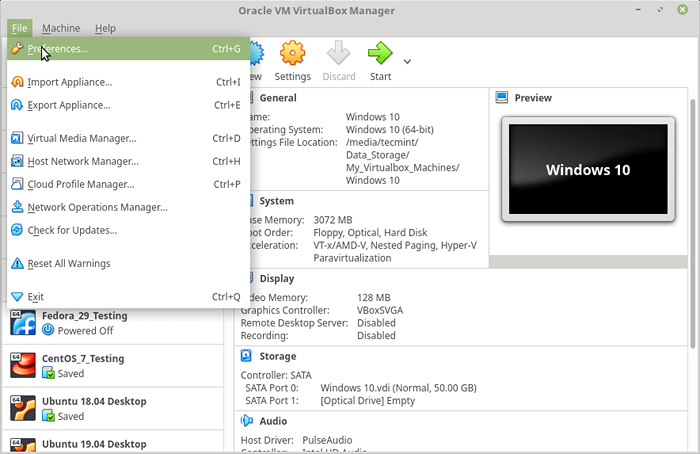 Preferensi VirtualBox
Preferensi VirtualBox 2. Selanjutnya, klik pada Perpanjangan tab dan kemudian klik + tanda.
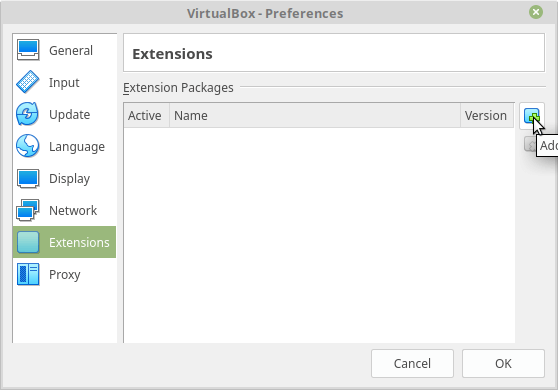 Ekstensi VirtualBox
Ekstensi VirtualBox 3. Pilih yang diunduh Paket ekstensi dan instal seperti yang ditunjukkan.
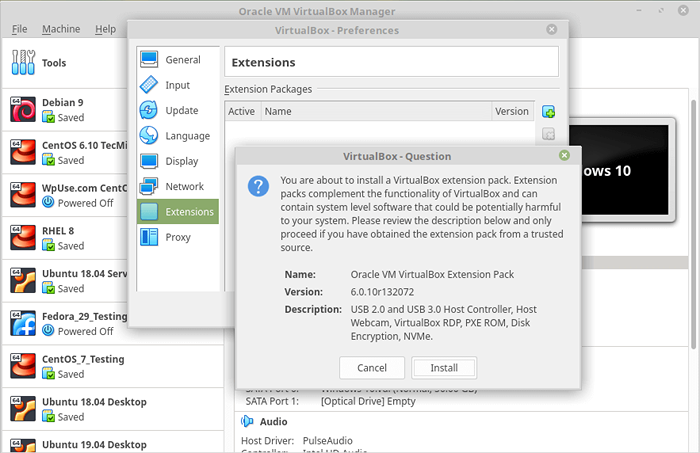 Instal Paket Ekstensi VirtualBox
Instal Paket Ekstensi VirtualBox 4. Gulir melalui Lisensi VirtualBox dan kemudian klik Saya setuju tombol untuk menginstalnya.
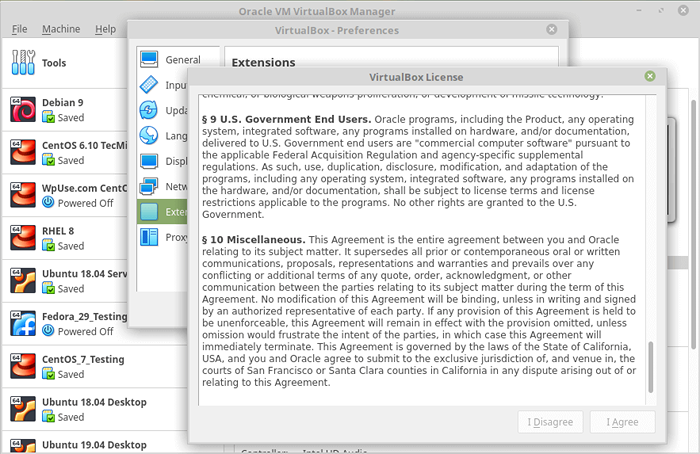 Perjanjian Lisensi VirtualBox
Perjanjian Lisensi VirtualBox 5. Masukkan kata sandi sudo dan biarkan instalasi selesai.
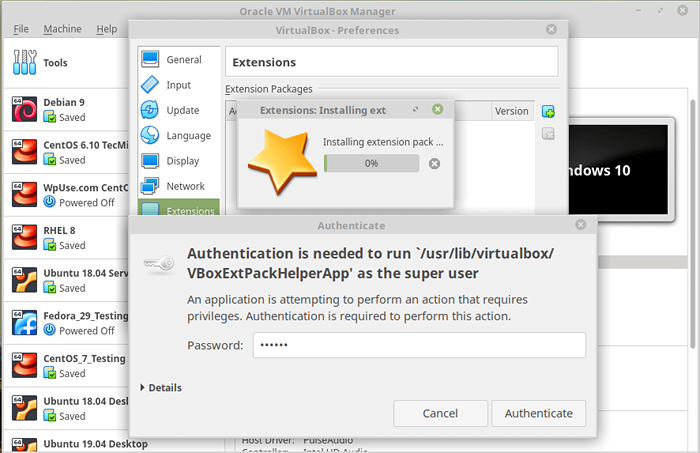 Menginstal Paket Ekstensi VirtualBox
Menginstal Paket Ekstensi VirtualBox 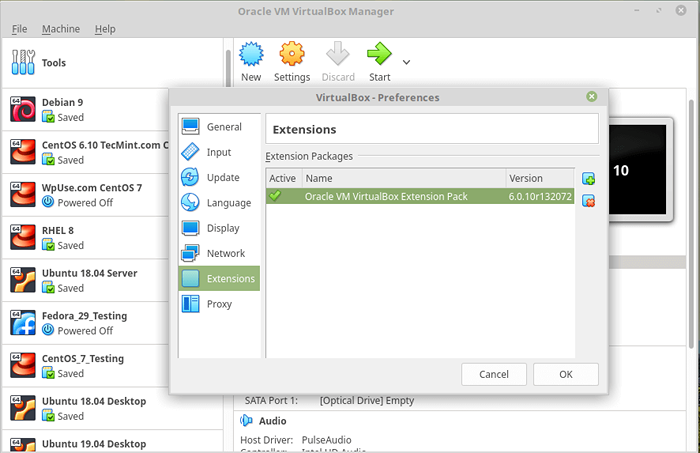 Paket Ekstensi VirtualBox Terpasang
Paket Ekstensi VirtualBox Terpasang Mengaktifkan akses USB ke pengguna
Untuk mengizinkan pengguna mengakses subsistem USB, Anda perlu menambahkan pengguna (berjalan VirtualBox) ke VBoxUsers grup menggunakan perintah berikut.
$ sudo usermod -ag vboxusers
Di mana NAMA BELAKANG adalah nama pengguna yang menjalankan VirtualBox.
 Tambahkan pengguna ke grup VBoxUsers
Tambahkan pengguna ke grup VBoxUsers Setelah perintah berjalan dengan sukses, logout dan masuk kembali ke sistem.
Mengaktifkan Dukungan USB di VirtualBox
Rintisan VirtualBox, Klik kanan pada mesin virtual yang membutuhkan akses ke perangkat USB, dan klik Pengaturan.
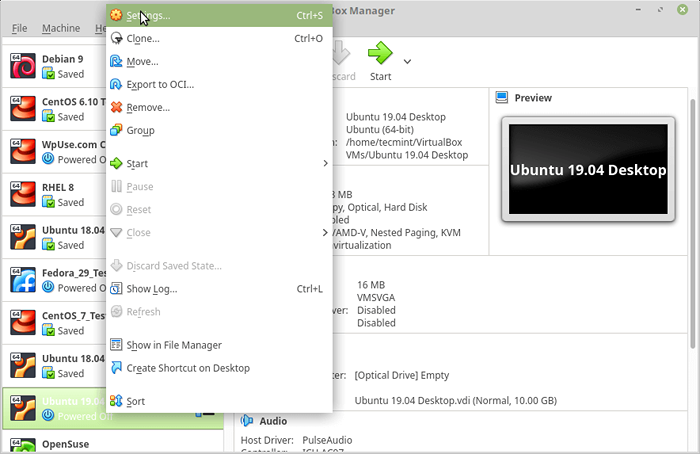 Pengaturan VMM VirtualBox
Pengaturan VMM VirtualBox Di mesin virtual Pengaturan tab, klik USB untuk melihat perangkat USB yang tersedia. Klik pada + tanda untuk menambahkan perangkat baru.
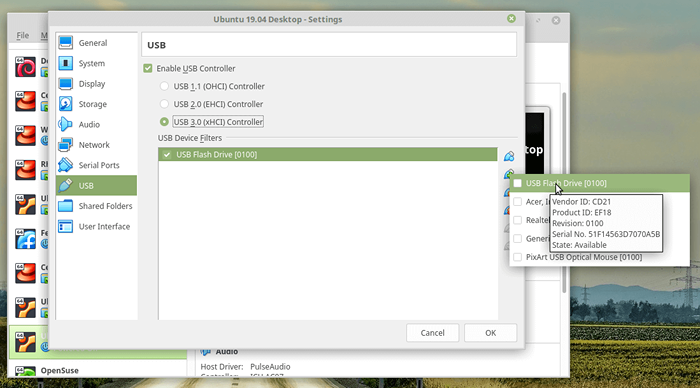 Aktifkan dukungan USB di VM
Aktifkan dukungan USB di VM Setelah perangkat USB ditambahkan, mulai mesin virtual untuk memiliki akses ke data pada perangkat USB. Jika Anda ingin mengaktifkan lebih banyak perangkat USB, kembali ke Pengaturan -> USB dan tambahkan perangkat.

